
miracast投屏软件
- v1.05 电视版
- 安卓实用工具
 安全
安全
-
更新时间2025-03-24
-
大小5.0M
-
语言中文
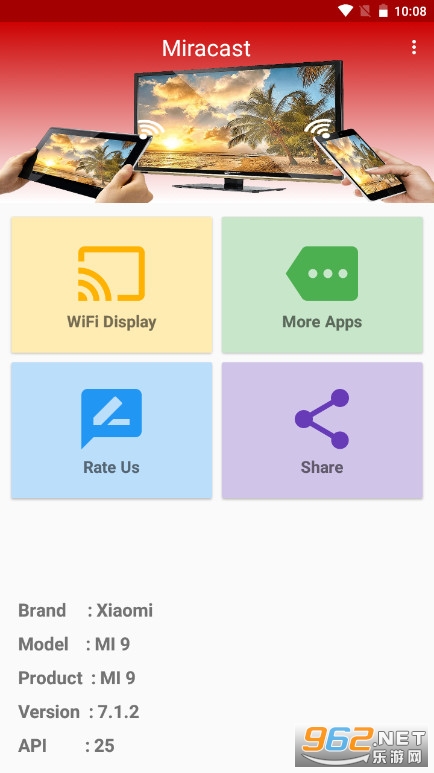
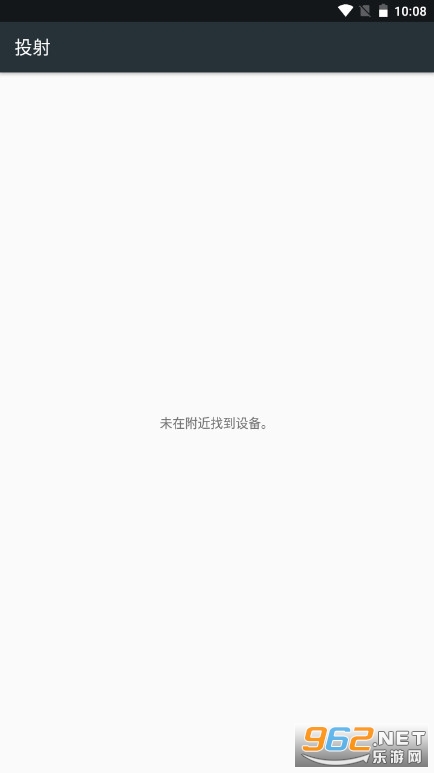

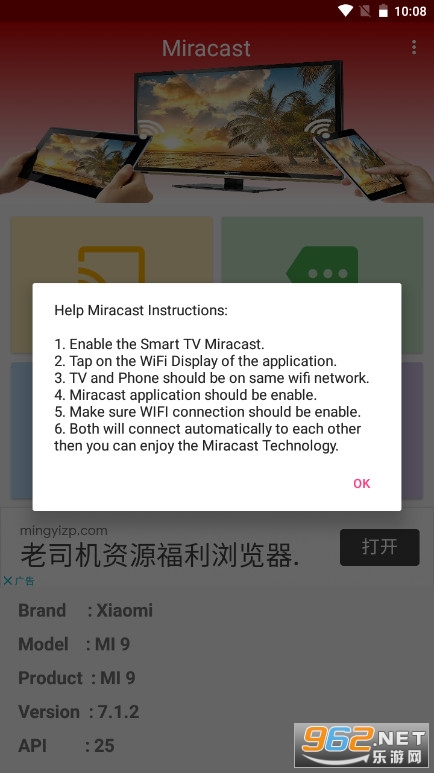
《miracast》是一款相当不错的手机投屏电视神器,支持多种手机类型,大家可以将手机上面正在播放的精彩内容,投送到电视机前的大荧幕上。使用投屏功能的过程当中,你的所有连接设备都是必须在同一网络下,才能够正常的使用手机投屏电视画面的功能,操作起来不会太难,有需求的话就来下载吧!

Miracast Player是用来在安卓设备之间共享屏幕的应用。运行该应用的设备可以作为无线显示(又叫Miracast/Screen Mirror/Cast Screen/AllShare/ShareCast/etc) 的投影端(sink),这样无线显示的源端(source)可以连接并进行屏幕共享。
1.在第一个安卓设备上启动该应用,它将显示一个设备名称,比如Sink-645A3E。
2.在第二个安卓设备上,进入设置-》显示-》无线显示(Settings->Display->Cast Screen/Wireless Display/AllShare/Share Cast/ScreenMirror/etc)。
3.第二个安卓设备将扫描附近无线显示投影设备(sink),第一个安卓设备的设备名会在列表中显示。
4.点击第一个安卓设备的名称进行连接。连接建立后,两个设备将共享屏幕内容。
测试过的设备: Asus Nexus 7 (5.0.1); Galaxy Note4/SM-N9100(4.4.4); Galaxy S4/GT-I9500 (4.4.2); 它们可以分别作为源(source)和投影端(sink)互连。
该应用可能在一些安卓设备上会有问题,比如一些设备不支持Wifi直连(wifi-direct)或者有问题。另外一些安卓设备可能对安卓多媒体框架有些修改 (e.g. Galaxy S3/GT-I9300)。
1.检查你的电视是否支持wifi显示/Miracast。
2.确保电视与移动设备连接到相同的WiFi网络。你不能用有线连接(LAN)来连接它。
3.确保您的Android设备版本为4.2或更高版本。
4.确保您的设备内置Miracast硬件。
5.下载并运行Miracast应用程序。如何使用首先打开的应用程序,然后点击wi-fi显示,你将直接进入cast屏幕。
为大家带来Miracast的电视版下载方式,不管是投屏播放影视剧、歌曲还是观看直播阅读各类小说文学作品,都是完全没有问题的。足不出户,在家就能够感受影院级别的观看享受,非常实用哦!
玩家留言
跟帖评论